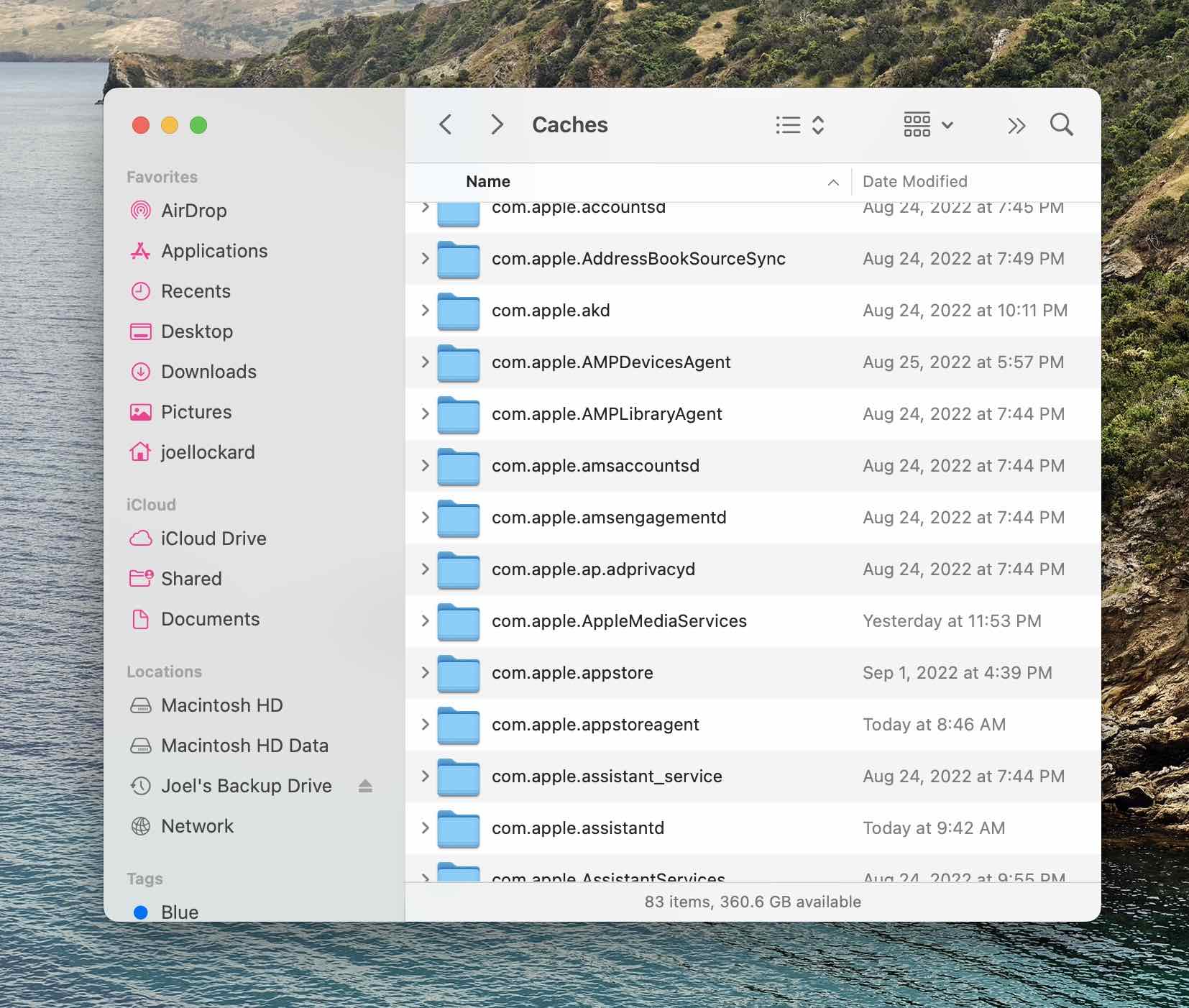Vous souvenez-vous encore de la rapidité de votre Mac lorsque vous l’avez démarré pour la première fois ? Si vous l’utilisez depuis un certain temps, il est probable qu’il ne semble plus aussi réactif. C’est parce que les Macs – tout comme tous les autres ordinateurs – accumulent toutes sortes de déchets au fil du temps qui les ralentissent, y compris des fichiers cachés volumineux, d’anciens paramètres et des applications en double.
Si vous pensez que repartir de zéro en réinstallant votre Mac est le seul moyen de restaurer ses performances initiales, alors nous avons une bonne nouvelle pour vous. Tout ce dont vous avez besoin pour que votre Mac retrouve sa jeunesse est l’un des 10 meilleurs nettoyeurs Mac gratuits recommandés ci-dessous.
Table des Matières
Comparaison des Meilleurs Outils de Nettoyage pour Mac
| Limitations dans la version gratuite | Version complète | Compatibilité | Développé par | Dernière version | |
|---|---|---|---|---|---|
| CleanMyMac X | Supprime jusqu’à 500 Mo de fichiers inutiles gratuitement | $34.95 | macOS 10.13 et plus récent | MacPaw | 20 juin 2024, 4.15.4 |
| Disk Drill | Aucune | Freeware | macOS 10.15 et plus récent | CleverFiles | 7 mai 2024, 5.5.1517 |
| CCleaner | Pas de surveillance en temps réel | $19.95 | macOS 10.10 et plus récent | Piriform | 17 juil 2024, 6.26.11169 |
| DaisyDisk | Certaines fonctionnalités sont verrouillées | $9.99 | macOS 10.13 et plus récent | Software Ambience Corp. | 21 mars 2024, 4.30 |
| MacKeeper Cleaner App | Permet uniquement de scanner votre Mac | $10.95/mois | macOS 10.13 et plus récent | Clario Tech DMCC | juil, 2024, 6.7.1 |
| Cleaner One Lite | Certaines fonctionnalités manquent | $9.99 | macOS 10.12.0 et plus récent | Trend Micro | 12 juin 2024, 6.5.1 |
| Omni Remover 3 | Permet uniquement de scanner votre Mac | $19.99 | macOS 10.13 et plus récent | MiniCreo | 3.8.9 |
| App Cleaner & Uninstaller | Gratuit pendant seulement 7 jours | $19.90 | macOS 10.13 et plus récent | Nektony | juin, 2024, 8.3 |
| AppCleaner | Aucune | Freeware | macOS 10.6 et plus récent | FreeMacSoft | 4 juil, 2023, 3.6.8 |
| MacClean | Permet uniquement de scanner votre Mac | $19.99 | Mac OS X 10.9 et plus récent | iMobie | 23 déc 2022, 3.6.1 |
1. CleanMyMac X
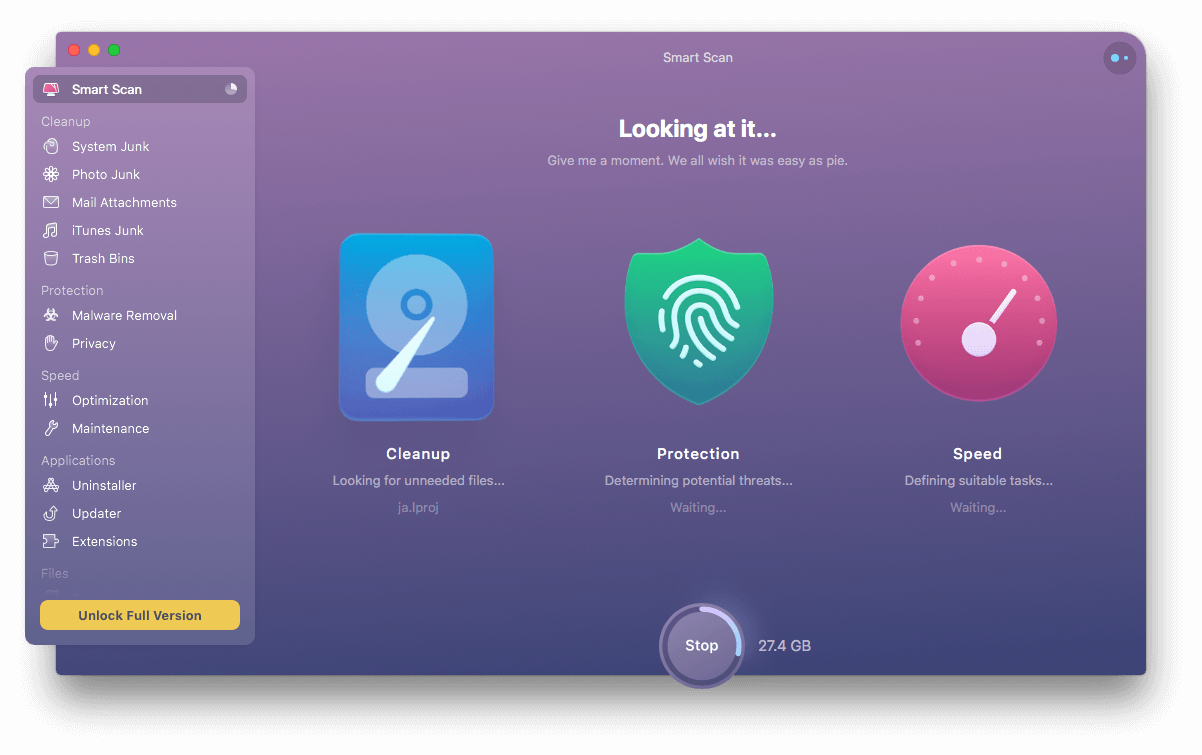 Quand il s’agit de nettoyeurs de Mac, il serait difficile de trouver une solution plus populaire que CleanMyMac X de MacPaw. Cette application riche en fonctionnalités propose une interface utilisateur soignée et toute une panoplie de fonctions de nettoyage utiles permettant aux utilisateurs de se débarrasser des fichiers indésirables dans tous les coins de macOS en un seul clic.
Quand il s’agit de nettoyeurs de Mac, il serait difficile de trouver une solution plus populaire que CleanMyMac X de MacPaw. Cette application riche en fonctionnalités propose une interface utilisateur soignée et toute une panoplie de fonctions de nettoyage utiles permettant aux utilisateurs de se débarrasser des fichiers indésirables dans tous les coins de macOS en un seul clic.
“CleanMyMac X offre une variété d’outils faciles à utiliser qui peuvent rapidement libérer de l’espace sur votre appareil et se débarrasser de fichiers suspects.”
techjury.net
CleanMyMac X est capable de différencier les fichiers utiles de ceux qui peuvent être supprimés en toute sécurité grâce à la base de données de sécurité constamment mise à jour. Étant donné que le nettoyeur est en développement depuis plus de 10 ans, vous pouvez être sûr que la base de données contient tous les déchets couramment trouvés sur les Mac modernes, y compris les fichiers volumineux et anciens, les poubelles, les déchets d’iTunes, les pièces jointes de courriel, etc.
En plus d’effectuer un nettoyage profond du système, CleanMyMac X peut neutraliser les menaces de logiciels malveillants, ajuster divers paramètres système, désinstaller ou réinitialiser des applications, et supprimer de manière sécurisée les fichiers sensibles. Les utilisateurs peuvent essayer toutes les fonctionnalités gratuitement et débloquer une suppression illimitée de fichiers inutiles pour 39,95 $ par an.
- Interface utilisateur élégante qui permet à quiconque de nettoyer son Mac facilement
- Nettoyage de Mac en un clic pour simplifier le processus de nettoyage
- Outil de nettoyage fiable et sécurisé qui n’endommagera pas votre ordinateur
- De nombreuses fonctionnalités supplémentaires comme la possibilité de désinstaller ou de réinitialiser des applications et de supprimer définitivement des données importantes
- La version gratuite peut nettoyer seulement 500 Mo et certaines fonctionnalités sont restreintes
2. Outil de Nettoyage Disk Drill
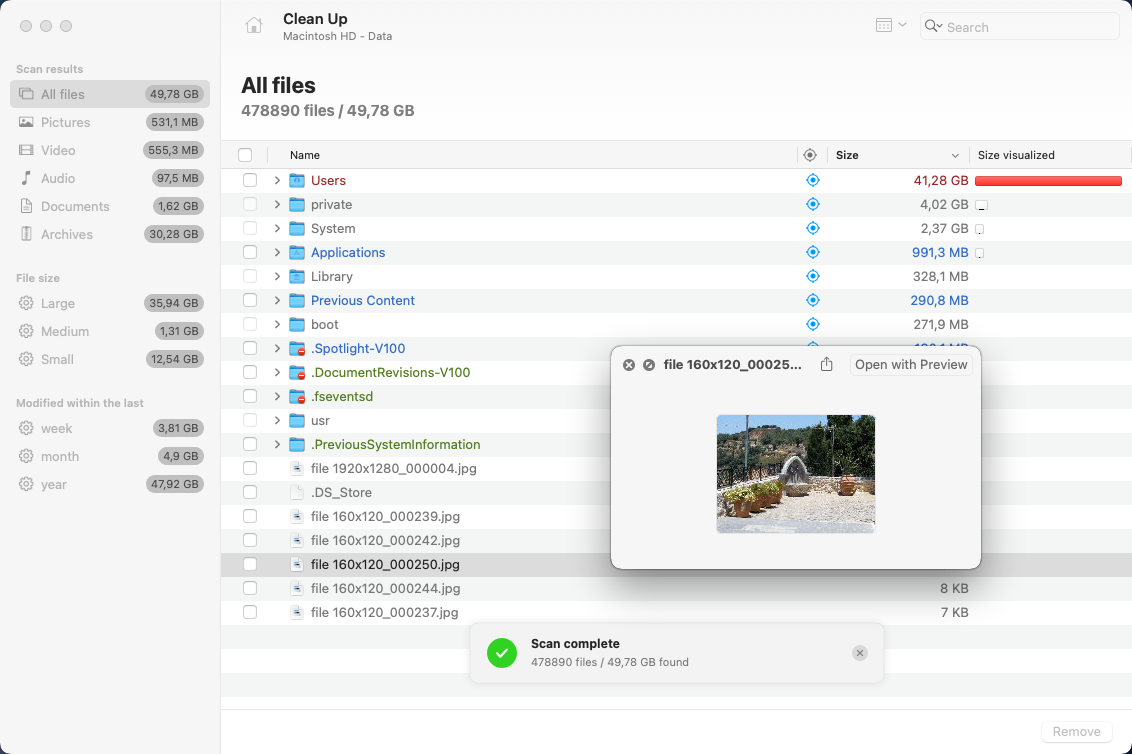
Disk Drill est en réalité avant tout un logiciel de récupération de données et un nettoyeur de fichiers Mac en second lieu, mais cela ne l’empêche pas de figurer en haute position sur notre liste des 10 meilleurs nettoyeurs gratuits pour Mac. Pourquoi ? Parce qu’il offre un module de nettoyage gratuit véritablement illimité qui permet d’identifier, de visualiser et de supprimer facilement tous les fichiers qui occupent beaucoup d’espace.
“Excellent produit et service client génial!”
www.g2.com
Si vous craignez qu’un fichier important puisse se retrouver parmi les fichiers indésirables, vous pouvez filtrer les résultats de l’analyse par type de fichier, mots-clés, taille de fichier, et plusieurs autres critères, puis vérifier manuellement que les fichiers que vous supprimez sont vraiment inutiles. Cela dit, Disk Drill est un nettoyeur Mac fiable, donc vous pouvez lui laisser tout le travail et vous économiser un temps précieux.
Comme nous l’avons déjà mentionné, Disk Drill excelle également dans la récupération de fichiers perdus après une suppression accidentelle, une défaillance matérielle ou tout autre incident de perte de données. L’application peut récupérer plus de 400 formats de fichiers différents, et le processus de récupération des données est si simple que même les utilisateurs moins expérimentés peuvent le comprendre par eux-mêmes.
- Livré avec des outils gratuits et illimités de nettoyage Mac dans la version d’essai du logiciel
- Interface utilisateur intuitive qui vous guide tout au long du processus de nettoyage de votre Mac
- Fréquemment mis à jour pour rester à jour avec les derniers changements de macOS
- Fonctionnalité puissante de récupération de données pour restaurer les fichiers perdus et supprimés à partir de tout périphérique de stockage basé sur disque
- Ne comprend pas de désinstalleur d’applications, donc les utilisateurs devront résoudre ce problème avec un autre outil
3. CCleaner pour Mac
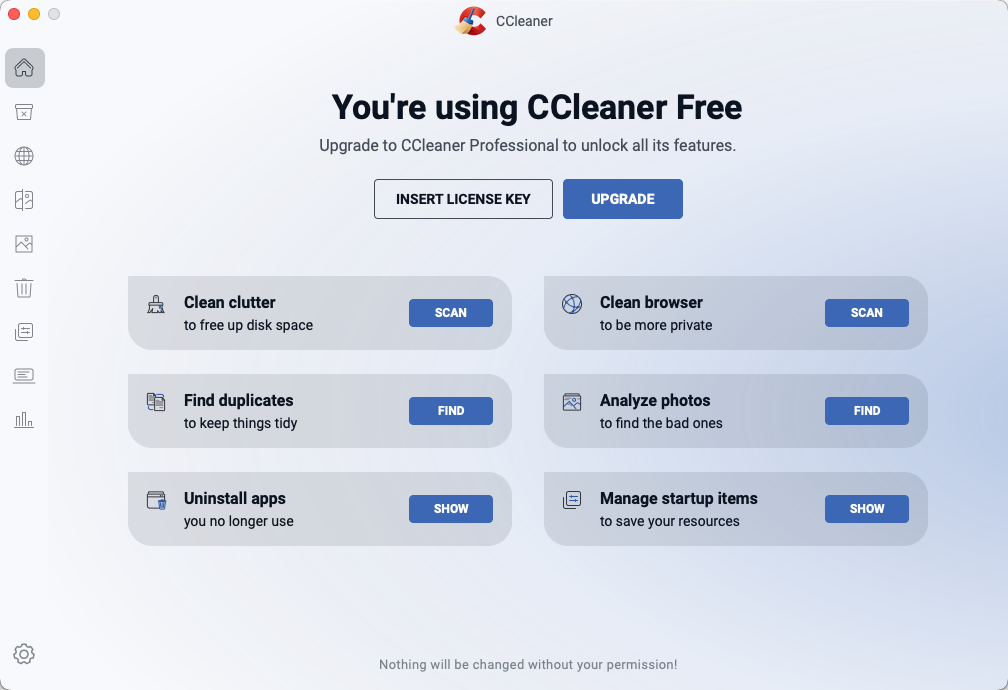
CCleaner pour Mac est un outil de nettoyage de disque facile à utiliser qui partage la plupart des fonctionnalités avec son homologue Windows incroyablement populaire. Initialement lancé en 2004 par Piriform, CCleaner a aidé d’innombrables utilisateurs à corriger des ralentissements ennuyeux, réduire l’encombrement et supprimer des cookies potentiellement sensibles ainsi que d’autres fichiers résiduels.
“Logiciel Parfait”
cnet.fr
CCleaner pour Mac est entièrement personnalisable, vous offrant toute la flexibilité nécessaire pour améliorer les performances de votre Mac. Vous pouvez spécifier exactement ce que vous souhaitez nettoyer, comme les données de Safari, la Corbeille, les documents récents, etc. Bien sûr, vous pouvez également choisir de nettoyer tous les fichiers indésirables en une seule fois, ce qui est l’approche recommandée lors du nettoyage des applications et des fichiers système pour la première fois.
Malheureusement, CCleaner pour Mac n’a pas été mis à jour depuis un certain temps et ne prend pas officiellement en charge la dernière version de macOS (la prise en charge se termine avec macOS 13 Ventura). Cela dit, nous avons pu installer et utiliser la dernière version de CCleaner pour Mac sans problème.
- Capacités de nettoyage totalement illimitées
- Le nettoyage sélectif vous permet de choisir les types de fichiers indésirables que l’outil supprimera
- L’outil peut effacer en toute sécurité votre historique de navigation pour garantir la confidentialité
- Pas officiellement compatible avec la dernière version de macOS
- L’absence de mises à jour peut causer des problèmes avec les nouvelles versions de macOS
4. DaisyDisk
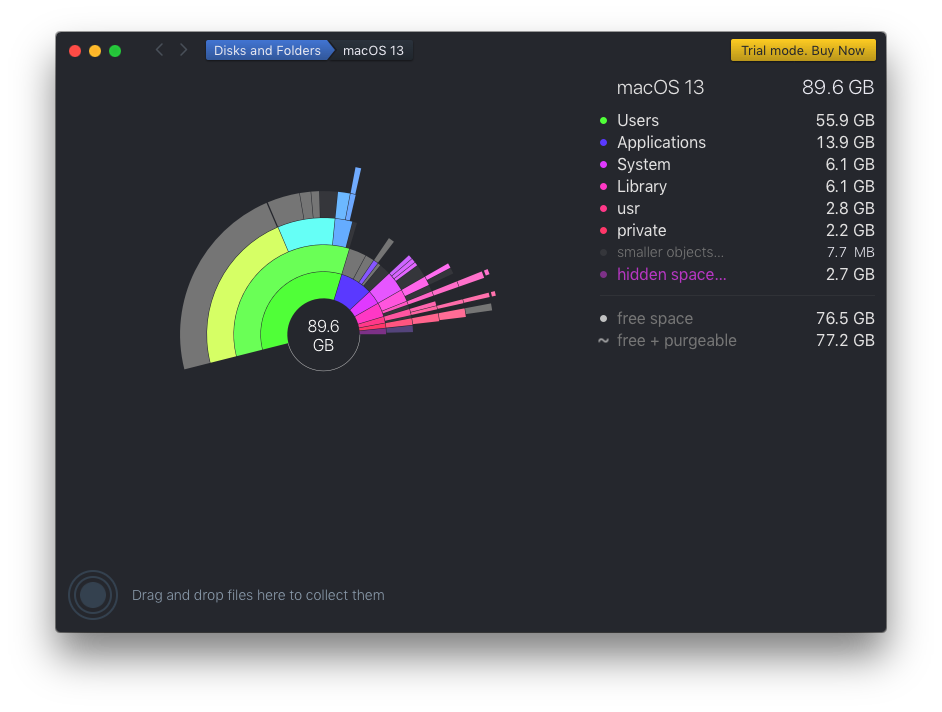
DaisyDisk est certainement l’une des applications les plus belles pour nettoyer un Mac. Son but est de résoudre un problème commun auquel la plupart des utilisateurs de Mac sont confrontés à un moment ou un autre : l’espace disque insuffisant. Lorsque vous lancez l’application, elle vous donne un aperçu de tous les périphériques de stockage connectés à votre Mac, y compris le stockage réseau. Vous pouvez simplement cliquer sur le bouton Scanner à côté de chaque périphérique de stockage pour analyser son utilisation.
“J’ai redémarré mon ordinateur portable et j’ai récupéré presque 200 Go d’espace sur mon disque dur !”
reddit.com
Tous les fichiers et dossiers sont affichés sous forme de carte interactive visuelle, ce qui permet de repérer clairement où se trouvent les plus gros fichiers. La nature visuelle de DaisyDisk permet de libérer incroyablement facilement de l’espace de stockage et d’éviter l’achat coûteux d’un nouveau dispositif de stockage.
Soyez simplement prêt à ce que le processus de nettoyage manuel puisse prendre pas mal de temps, donc ne vous attendez pas à des résultats instantanés. Si vous cherchez un outil capable de nettoyer automatiquement le stockage de votre Mac, choisissez une autre meilleure application pour nettoyer Mac présentée dans cet article.
- Magnifiquement conçu avec une interface utilisateur attrayante et unique
- L’outil a été approuvé par Apple et est disponible dans le Mac App Store
- L’analyse des disques modernes ne prend que quelques secondes et produit une carte visuelle détaillant l’utilisation du stockage
- La version complète est raisonnablement tarifée
- Nettoyage manuel uniquement sans méthode automatisée pour supprimer les fichiers en double ou indésirables
5. Application de nettoyage MacKeeper
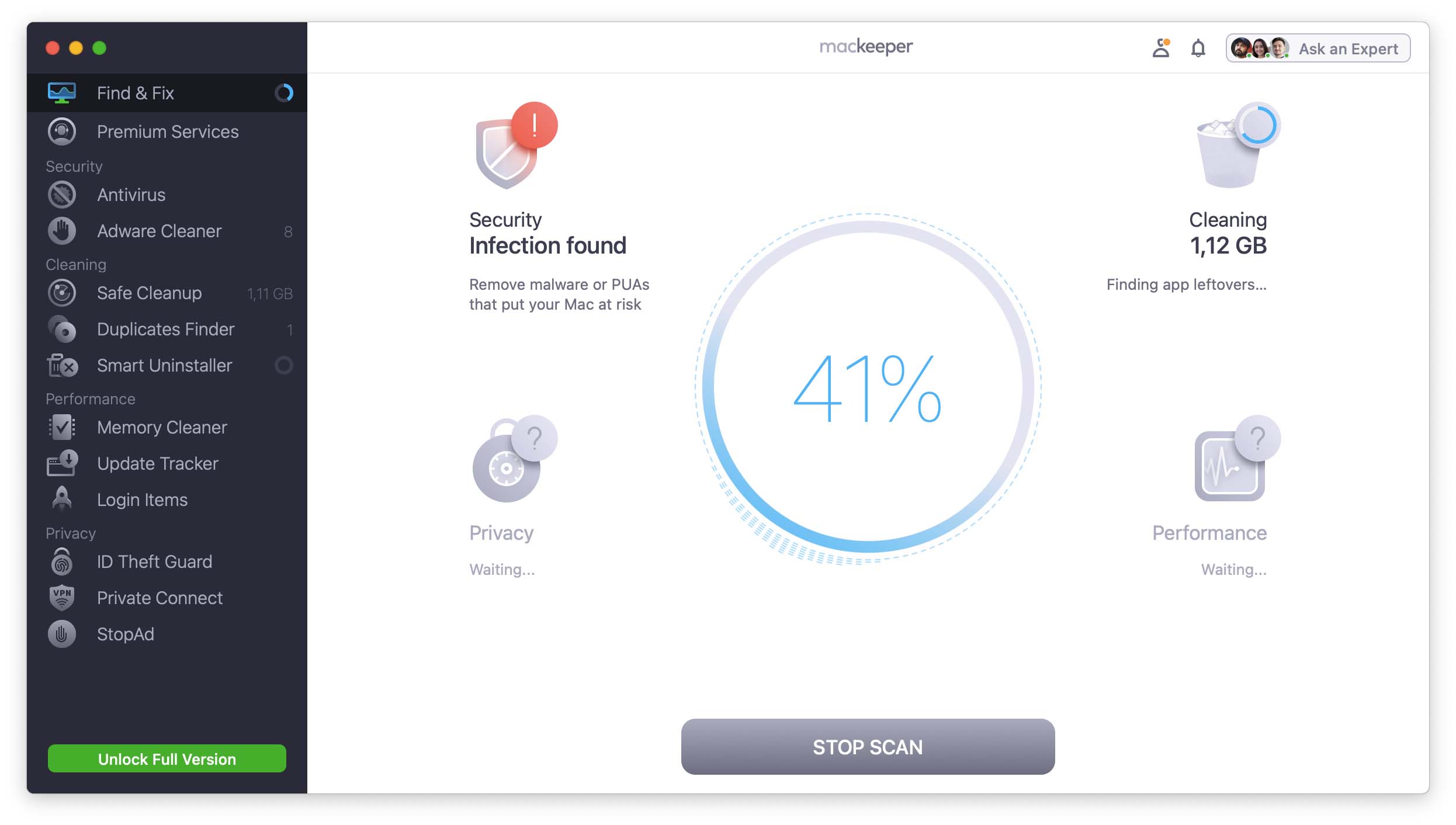
MacKeeper est un outil logiciel polyvalent conçu pour nettoyer votre Mac des éléments indésirables tels que les fichiers inutiles et maintenir ses performances à leur vitesse maximale. En plus de sa fonction principale d’optimisation des performances de votre Mac, cette application offre de nombreuses autres fonctionnalités qui aident à protéger vos données et à tirer le meilleur parti de votre ordinateur.
« MacKeeper offre de nombreuses fonctionnalités de sécurité, de confidentialité et de performance en plus de la protection antivirus de base. »
pcmag.com
MacKeeper offre aux utilisateurs une protection antivirus et la possibilité d’exécuter des analyses de logiciels malveillants pour garder les codes malveillants à l’écart de leurs Macs. L’outil identifie et nettoie les ressources gourmandes en mémoire et peut bloquer les publicités et les popups. L’application inclut un VPN pour naviguer sur le web en toute confidentialité et peut surveiller les adresses e-mail pour détecter d’éventuelles fuites de mots de passe.
L’application est facile à utiliser et cible l’utilisateur moyen de Mac qui souhaite optimiser les performances de son ordinateur et le garder exempt de virus et de logiciels malveillants. Les outils supplémentaires permettent aux utilisateurs d’effectuer plusieurs tâches depuis une interface unifiée pour une productivité accrue.
- Offre une bonne protection antivirus et des outils supplémentaires.
- Un détecteur de doublons est inclus pour aider à économiser un espace de stockage précieux.
- Les abonnements premium offrent un support technique illimité 24/7 qui peut résoudre tout problème avec votre Mac.
- Les nombreuses popups et boîtes de dialogue qui apparaissent peuvent être ennuyeuses lors de l’utilisation de l’outil.
- Les fonctionnalités premium nécessitent un abonnement mensuel coûteux.
6. Cleaner One Lite
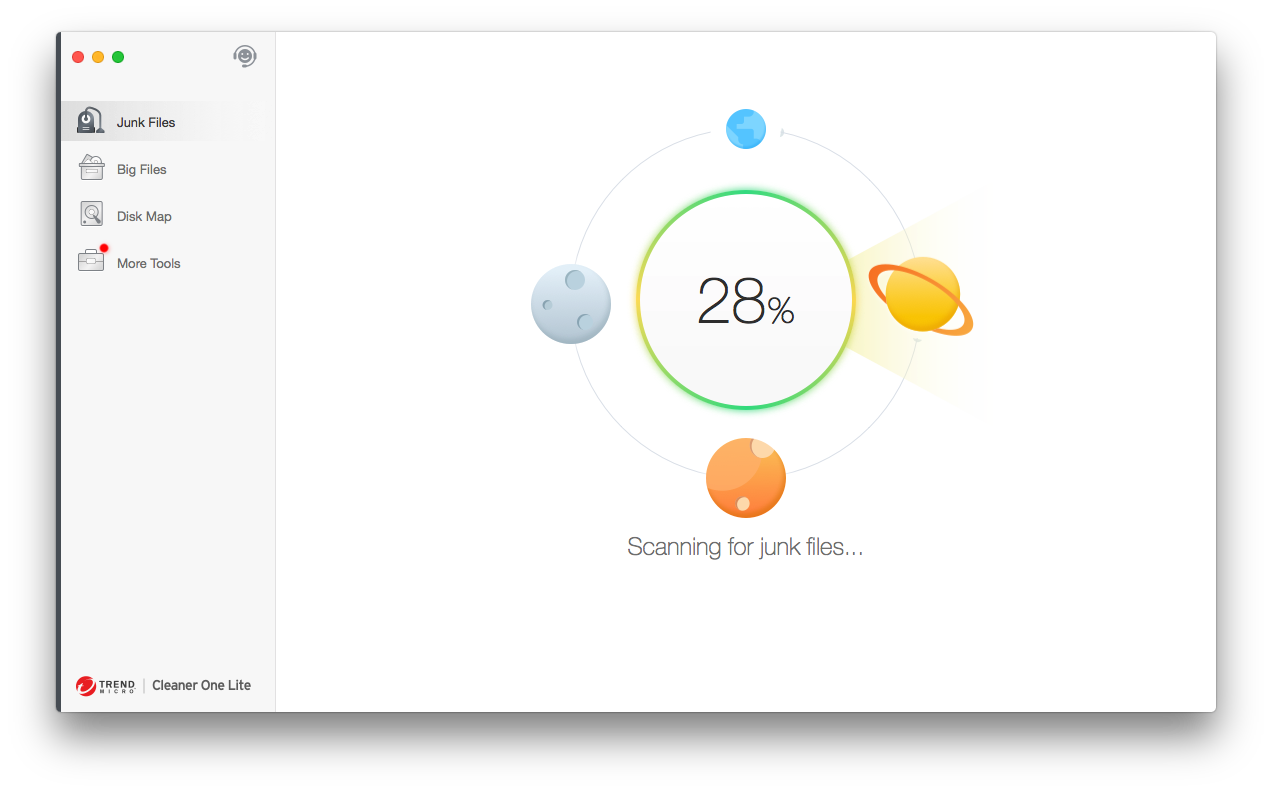 Autrefois connu sous le nom de Dr. Cleaner, ce nettoyeur Mac bien noté est développé par Trend Micro, une entreprise multinationale américano-japonaise de logiciels de cybersécurité principalement connue pour ses solutions de cybersécurité. Comme son nom l’indique, Cleaner One Lite est la version gratuite de Cleaner One Pro, ce qui signifie qu’il manque certaines fonctionnalités que certains utilisateurs peuvent juger importantes.
Autrefois connu sous le nom de Dr. Cleaner, ce nettoyeur Mac bien noté est développé par Trend Micro, une entreprise multinationale américano-japonaise de logiciels de cybersécurité principalement connue pour ses solutions de cybersécurité. Comme son nom l’indique, Cleaner One Lite est la version gratuite de Cleaner One Pro, ce qui signifie qu’il manque certaines fonctionnalités que certains utilisateurs peuvent juger importantes.
“Cleaner One Pro a plusieurs fonctionnalités avancées mais la meilleure partie selon moi est l’outil de déchiquetage qui supprime de manière sécurisée les données sensibles. C’est comme un déchiqueteur virtuel !”
G2.com
Pour être plus précis, Cleaner One Lite n’inclut pas de scanner de fichiers en double, de surveillance de l’état du système, de recherche de photos similaires, de gestionnaire de démarrage, de gestionnaire d’applications, de destructeur de fichiers, et de centre de sécurité. Si ces fonctionnalités sont importantes pour vous, nous vous recommandons de choisir une autre solution gratuite de nettoyage pour Mac dans notre liste.
Mais si vous recherchez un nettoyeur de disque Mac basique qui peut nettoyer une quantité illimitée de données de votre Mac, Cleaner One Lite est un excellent choix, et ses avis sur le Mac App Store (actuellement en moyenne 4,8 étoiles sur 5) parlent d’eux-mêmes.
- Chercheur d’espace de stockage Mac bien noté par un développeur de logiciels réputé
- Interface conviviale qui simplifie le processus de nettoyage de votre Mac
- Crée une carte visuelle et interactive des fichiers inutiles qui vous permet d’analyser les fichiers que l’outil peut supprimer avant de procéder à leur suppression
- Certaines fonctionnalités sont disponibles uniquement dans la version Pro.
7. Omni Remover 3
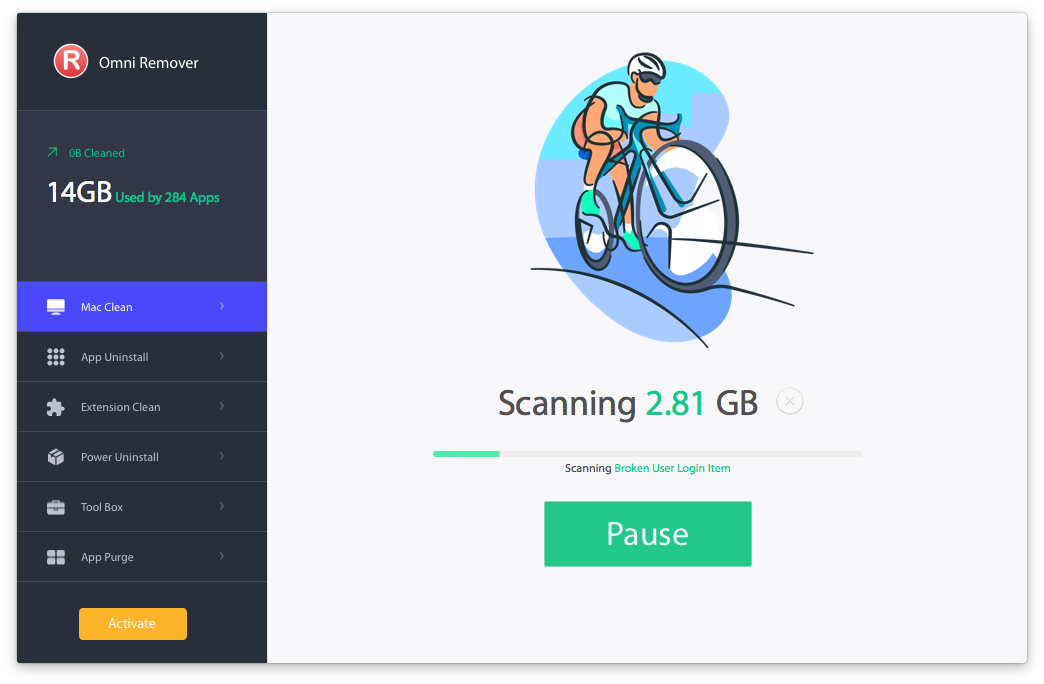
Omni Remover 3 est une application de nettoyage de Mac riche en fonctionnalités conçue pour effacer plus de 20 types différents de fichiers indésirables du système macOS, y compris les résidus d’application, les fichiers iTunes, les fichiers de cache inutilisés, les fichiers de langue redondants et les préférences corrompues.
“MiniCreo Omni Remover 3 m’a aidé à me débarrasser des caches, fichiers indésirables, références et connexions corrompues.”
Ce nettoyeur gratuit pour MacBook est optimisé pour macOS Ventura, mais il fonctionne très bien même sur des versions plus anciennes de macOS. Vous pouvez le télécharger gratuitement depuis son site officiel et l’installer comme n’importe quelle application hors App Store. La version gratuite peut scanner votre système, mais elle ne supprimera aucune donnée indésirable à moins que vous n’achetiez une licence.
Inclus avec Omni Remover 3 en tant que bonus, un désinstalleur d’applications intelligent peut gérer même les applications tenaces avec des fichiers dispersés dans de nombreux répertoires système différents.
- Nettoie plus de 20 types de fichiers indésirables pour récupérer autant d’espace de stockage que possible
- Fonctionne parfaitement sur toutes les versions récentes de macOS
- Comprend un désinstalleur d’application pratique qui aide à supprimer les traces résiduelles des applications même lorsqu’elles sont réparties dans plusieurs dossiers
- La version gratuite ne permet que de scanner votre ordinateur sans accès aux autres fonctionnalités de l’outil
8. App Cleaner & Uninstaller
 App Cleaner & Uninstaller est un outil simple conçu pour supprimer complètement les applications et supprimer tous les fichiers restants. Supprimer une application et tous les fichiers associés en utilisant cet outil ne prend que trois étapes : lancer l’outil, sélectionner l’application que vous souhaitez supprimer et cliquer sur Supprimer. App Cleaner & Uninstaller tracera automatiquement tous les fichiers associés à l’application et les éliminera.
App Cleaner & Uninstaller est un outil simple conçu pour supprimer complètement les applications et supprimer tous les fichiers restants. Supprimer une application et tous les fichiers associés en utilisant cet outil ne prend que trois étapes : lancer l’outil, sélectionner l’application que vous souhaitez supprimer et cliquer sur Supprimer. App Cleaner & Uninstaller tracera automatiquement tous les fichiers associés à l’application et les éliminera.
“C’est un outil utile pour nettoyer le désordre sur votre appareil. Mon préféré.”
www.g2.com
Vous pouvez également utiliser App Cleaner & Uninstaller pour désactiver et désinstaller les extensions système Mac, supprimer les fichiers d’installation de macOS, nettoyer les widgets Mac, et plus encore. Toutes ces fonctionnalités peuvent être testées gratuitement pendant 7 jours, mais vous devez acheter une licence pour continuer à utiliser l’outil une fois la période d’essai gratuite terminée.
- Outil fiable et efficace qui supprime toutes les traces des applications indésirables
- Fonctionne parfaitement comme nettoyeur de cache gratuit pour Mac
- Fonctionnalités d’optimisation de Mac telles que le nettoyage des widgets et des extensions système
- Peut supprimer les fichiers de service pour réinitialiser les applications à leur état d’origine lors de l’installation
- Gratuit pendant seulement 7 jours, après quoi une licence doit être obtenue
9. AppCleaner
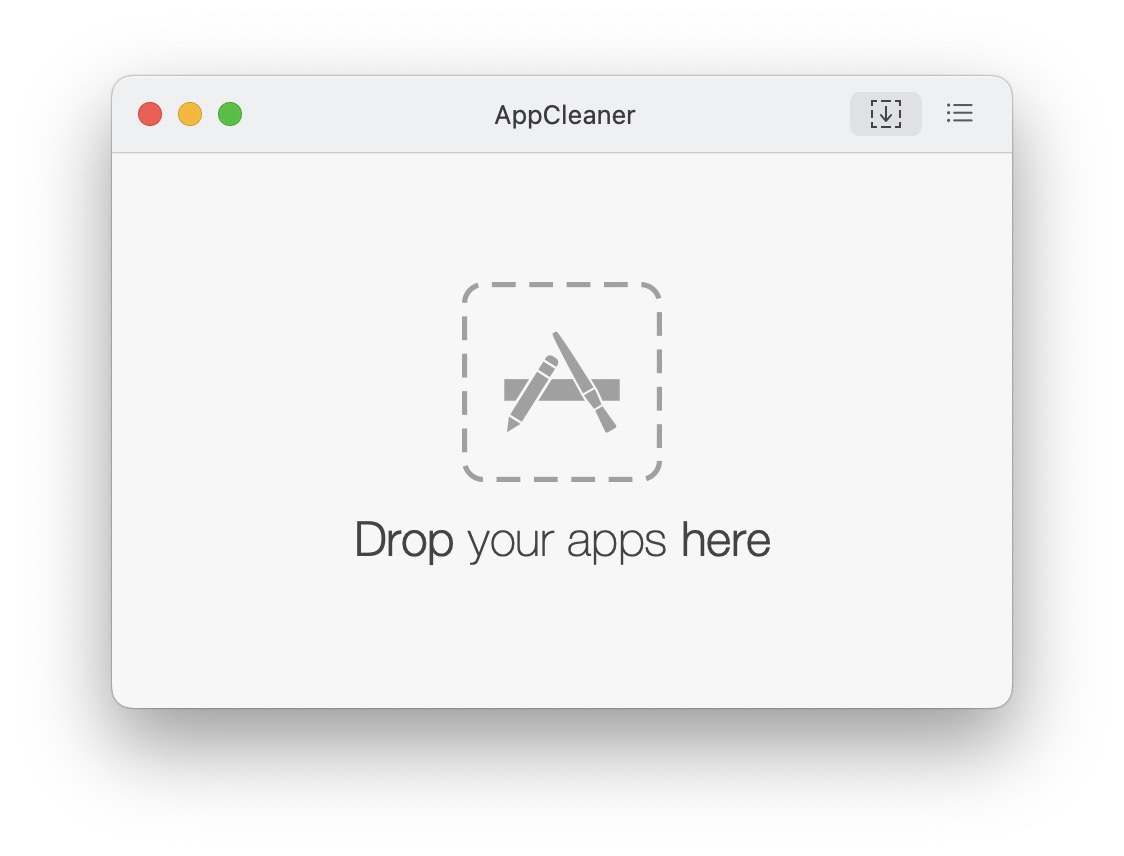
AppCleaner est le nettoyeur Mac le plus simple de cette liste car il ne fait qu’une seule chose : il supprime les applications sans laisser de fichiers résiduels. Pour l’utiliser, vous devez glisser l’application que vous souhaitez supprimer dans la fenêtre d’AppCleaner, attendre un très court instant jusqu’à ce qu’il trouve tous les fichiers associés, puis confirmer votre décision—c’est aussi simple que ça.
“Je l’utilise depuis presque dix ans. Maintenant, je suis sur un Mac M1 et je l’utilise toujours =] Je pense qu’il sera nécessaire jusqu’à ce qu’Apple change le processus d’installation/désinstallation des applications sous macOS, ce qui, à mon avis, ne se produira pas de sitôt….”
Les développeurs de FreeMacSoft mettent régulièrement à jour AppCleaner depuis plus d’une décennie pour maintenir la compatibilité avec macOS. Comme ils rendent également disponibles les anciennes versions de leur logiciel au téléchargement, vous pouvez utiliser AppCleaner sur un très vieux Mac fonctionnant, par exemple, sous macOS 10.7 ainsi que sur le dernier Mac fonctionnant sous macOS Sonoma. Oh, et avons-nous mentionné qu’AppCleaner est entièrement gratuit et illimité ?
- Fait une chose et le fait bien
- Totalement gratuit
- Fonctionne aussi bien avec les versions récentes que plus anciennes de macOS
- Extrêmement simple à utiliser
- Ne fait qu’une seule chose (mais le fait bien)
10. MacClean
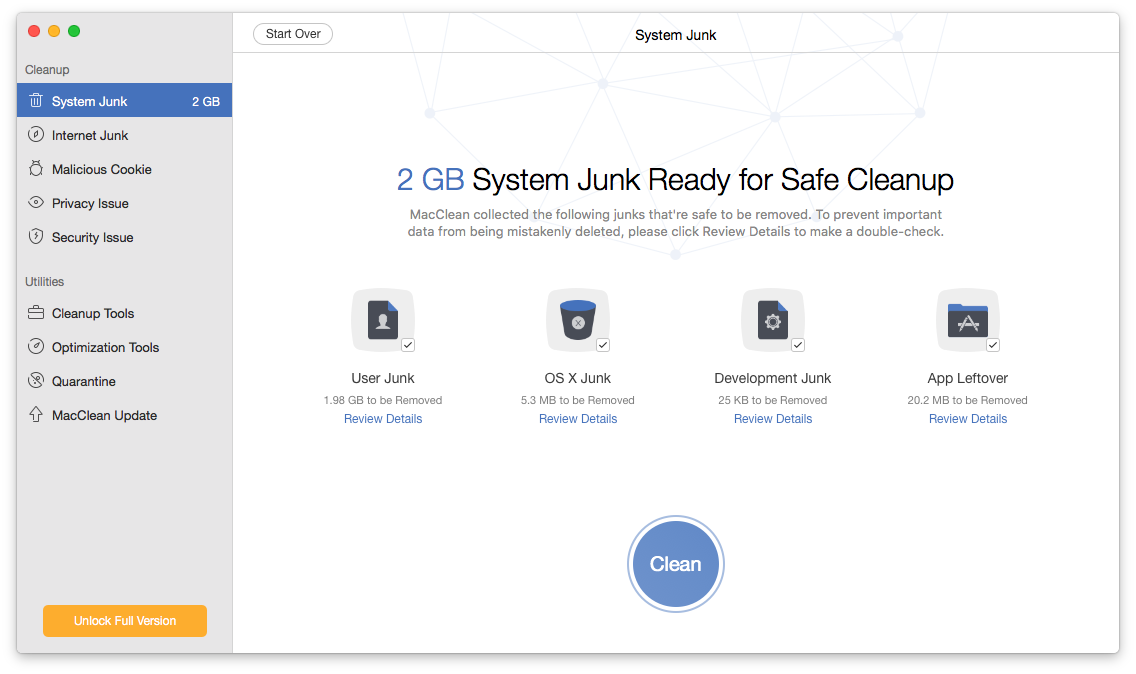
MacClean est un bon nettoyeur pour Mac en lequel vous pouvez avoir confiance pour restaurer votre ordinateur à son ancien éclat. Au lieu de nettoyer tous les fichiers indésirables en une seule fois, MacClean propose cinq options de nettoyage distinctes : System Junk, Internet Junk, Malicious Cookies, Privacy Issues, Security Issues. La première option est probablement celle que vous utiliserez le plus, car elle supprime les fichiers indésirables de l’utilisateur et du système, les fichiers de développement inutiles et les restes d’applications.
“Emballée dans une interface utilisateur propre et facile à comprendre, l’application effectue bien le processus de nettoyage, libérant de l’espace précieux sur votre Mac à la demande, bien qu’elle n’offre pas la commodité du diagnostic en un seul bouton proposée par d’autres applications similaires.”
Si vous souhaitez vous débarrasser des fichiers en double, vous devez sélectionner l’option Outils de nettoyage sous utilitaires, ce qui est plutôt déroutant. C’est également là que vous pouvez trouver l’option pour supprimer les fichiers de langue obsolètes ou l’option pour supprimer en toute sécurité les fichiers sensibles. Malheureusement, il n’est pas possible d’exécuter toutes les fonctionnalités de nettoyage offertes par MacClean en une seule fois.
Comparé à d’autres applications de nettoyage gratuites présentées dans cet article, le balayage avec MacClean prend définitivement plus de temps, mais au moins les résultats valent la peine d’attendre. La mauvaise nouvelle est que le balayage est la seule chose que vous pouvez faire avec la version gratuite, et vous devez acheter une licence pour supprimer les fichiers indésirables trouvés.
- Fourni avec un outil de recherche de doublons qui vous permet d’analyser votre stockage et de trouver des fichiers inutiles
- Offre plusieurs moyens de supprimer les fichiers indésirables de Mac, y compris la suppression des cookies malveillants et des déchets Internet
- La version complète est abordable
- L’absence d’une analyse complète et en un clic le rend plus difficile à utiliser que certaines alternatives
- La version gratuite vous permet uniquement de scanner votre Mac et ne vous laisse pas essayer les autres fonctionnalités de l’outil
- L’analyse est plus lente que d’autres solutions et peut prendre un temps considérable
Choisir le meilleur nettoyeur pour Mac selon vos besoins
Comme notre sélection ci-dessus le démontre, de nombreux outils sont disponibles pour nettoyer votre Mac de l’encombrement inutile et indésirable. Avec autant de choix, il peut être difficile de décider lequel installer en premier.
Si vous ne souhaitez pas simplement opter pour l’une de nos principales recommandations, vous devriez alors prendre en compte les critères suivants pour faire un choix éclairé qui reflète vos besoins personnels :
- 💻 Prise en charge du système d’exploitation – La première chose que vous devez faire est de vous assurer que la solution que vous choisissez fonctionne sur votre Mac. Tous les nettoyeurs ne supportent pas les anciennes versions de macOS, il est donc conseillé de vérifier quelle version vous avez et d’utiliser cette information pour vérifier la compatibilité avant de télécharger quoi que ce soit.
- 🛠️ Fonctionnalité – Recherchez l’outil pour voir s’il possède les fonctionnalités que vous souhaitez. Certains programmes peuvent simplement scanner votre disque et vous notifier des fichiers en double. D’autres peuvent supprimer les doublons et effectuer d’autres actions telles que la suppression complète des applications de votre Mac. Procurez-vous un outil qui exécute les tâches dont vous avez besoin.
- ✨ Facilité d’utilisation – Cherchez un nettoyeur pour Mac avec une interface conviviale qui facilite le processus de nettoyage. Un outil avec une interface très compliquée vous fera perdre du temps et peut entraîner la suppression accidentelle de quelque chose d’important.
- 🛡️ Un développeur de confiance – Utiliser un nettoyeur pour Mac signifie donner au logiciel la permission de supprimer des fichiers et peut-être d’apporter d’autres modifications à votre machine. Vous devez avoir confiance que les développeurs du logiciel ne dépasseront pas leurs limites et n’endommageront pas votre ordinateur.
- 👥 Avis des utilisateurs – Les avis des utilisateurs peuvent être une bonne source d’informations indépendantes sur les nettoyeurs individuels. Vous pouvez également vérifier les réseaux sociaux comme Reddit pour des expériences récentes avec le logiciel qui vous intéresse.
- 💸 Prix – Les prix des logiciels varient de complètement gratuits à chers. Bien sûr, vous voulez toujours garder votre budget à l’esprit, mais vous ne devez pas oublier qu’il vaut toujours mieux payer une fois pour un excellent outil que deux fois ou plus pour des alternatives moins chères qui ne répondent pas entièrement à vos besoins.
Les nettoyeurs Mac sont-ils sûrs à utiliser ?
De manière générale, les nettoyeurs Mac sont parfaitement sûrs à utiliser car ils sont conçus pour se débarrasser des fichiers inutiles et rien d’autre. L’astuce consiste à choisir un logiciel de nettoyage Mac fiable qui fait ce qu’il est censé faire et à éviter les nettoyeurs Mac qui n’ont pas été mis à jour depuis longtemps ou qui existent uniquement pour arnaquer les utilisateurs de Mac.
Voici quelques signes indiquant que votre nettoyeur Mac n’est pas sûr à utiliser :
- Le nettoyeur vous avertit d’une infection par un logiciel malveillant et souhaite que vous payiez pour sa suppression.
- Le nettoyeur souhaite que vous installiez des programmes logiciels supplémentaires pour nettoyer le Mac des fichiers indésirables.
- Le nettoyeur pousse de manière agressive un abonnement ou une licence premium.
Si vous vous en tenez aux 10 meilleurs nettoyeurs Mac gratuits décrits dans cet article, vous ne devriez rencontrer aucun de ces problèmes.
Comment nettoyer un MacBook
Dans cet article, nous avons répertorié de nombreux outils de nettoyage puissants et utiles. Je voudrais détailler l’utilisation de l’un de ces outils et ensuite donner quelques conseils généraux pour libérer de l’espace de stockage sur votre Mac.
Méthode 1 : Utilisez Disk Drill pour nettoyer votre Mac
Disk Drill offre une fonctionnalité de nettoyage qui est gratuite et facile à utiliser. Tout ce que je vais vous montrer peut être fait sans achat et vous pouvez facilement nettoyer ces fichiers qui occupent beaucoup d’espace disque sur votre Mac.
- Télécharger et installez Disk Drill sur votre Mac.
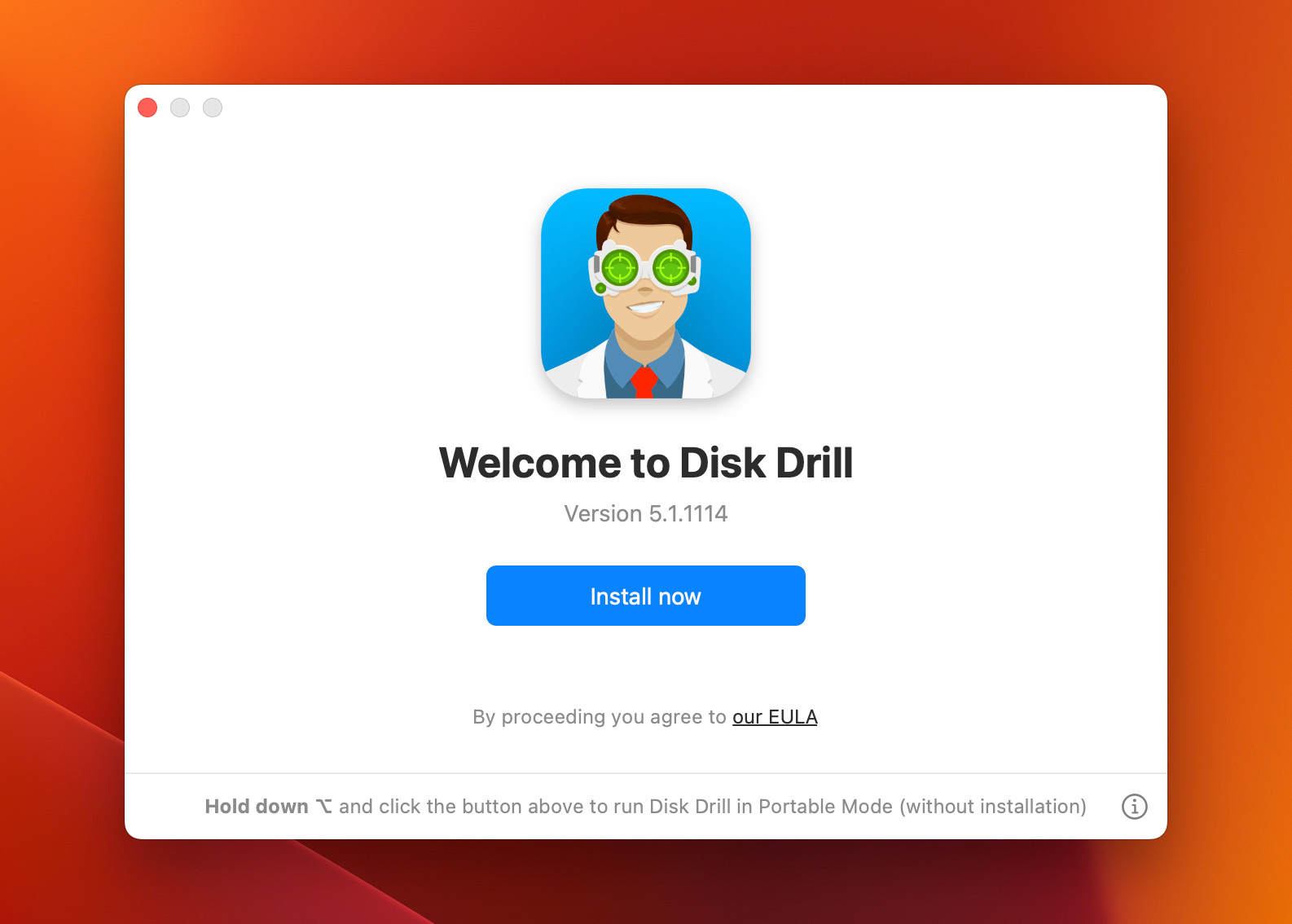
- Lancez l’application, puis rendez-vous dans la section Nettoyer sur le côté gauche de la fenêtre de l’application.
- Une fois dans la section Clean Up, sélectionnez le disque dur que vous souhaitez scanner.
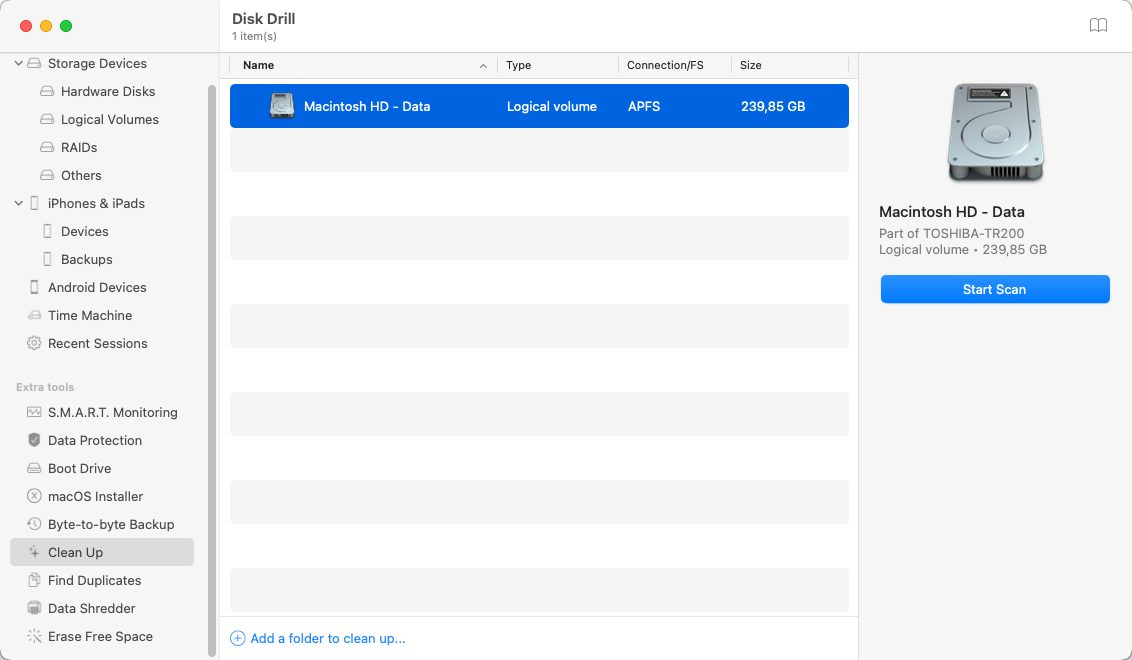
- Attendez que le processus de scan soit terminé.
- Examinez ce que Disk Drill a pu trouver. Dans mon exemple, je vais nettoyer certaines photos qui restent sur mon disque. Une fois que vous avez trouvé ce que vous voulez supprimer, cliquez sur le bouton Retirer .
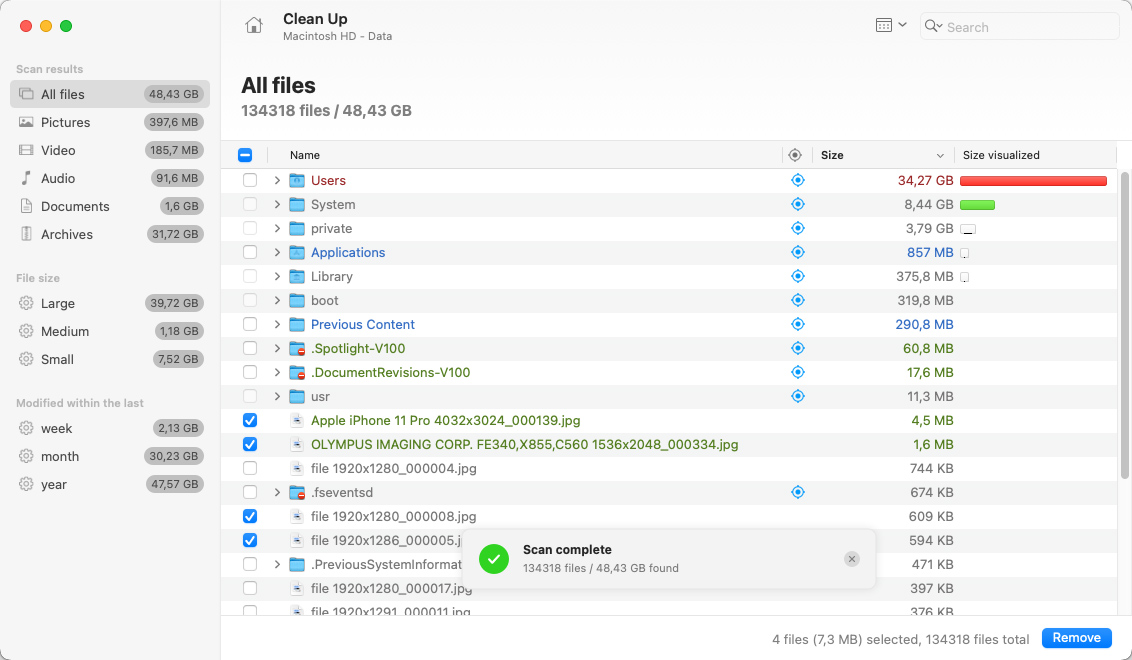
- Attendez que Disk Drill supprime les fichiers sélectionnés.
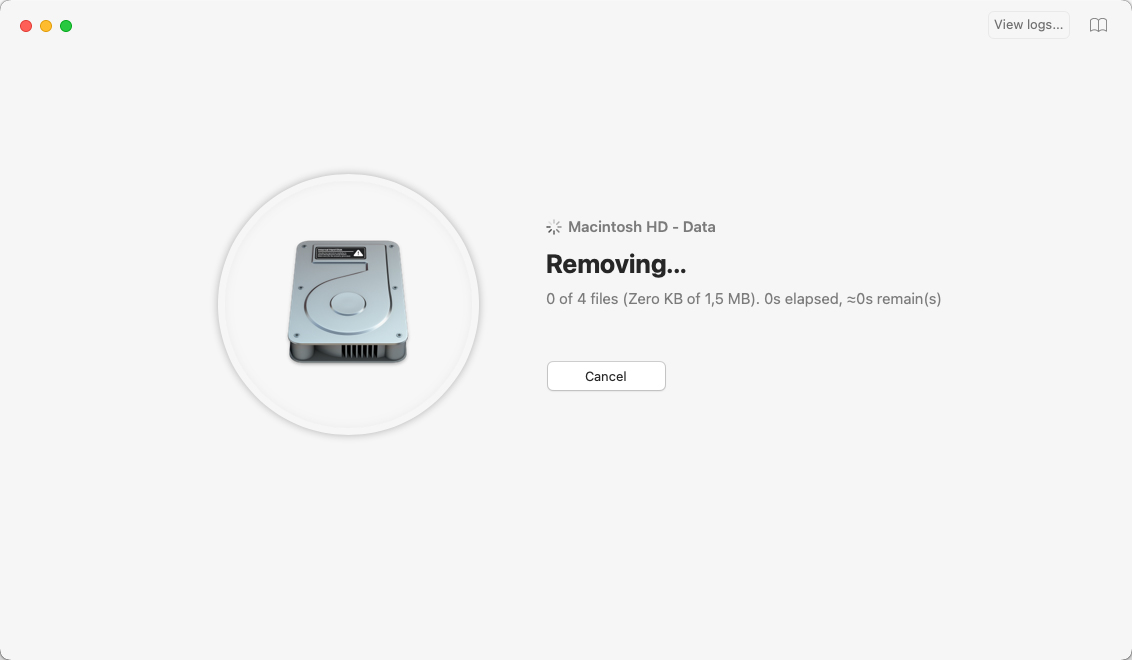
- Ça y est ! Si vous voulez supprimer plus de fichiers de votre Mac, vous pouvez cliquer sur Supprimer plus… pour revenir en arrière et en sélectionner d’autres.
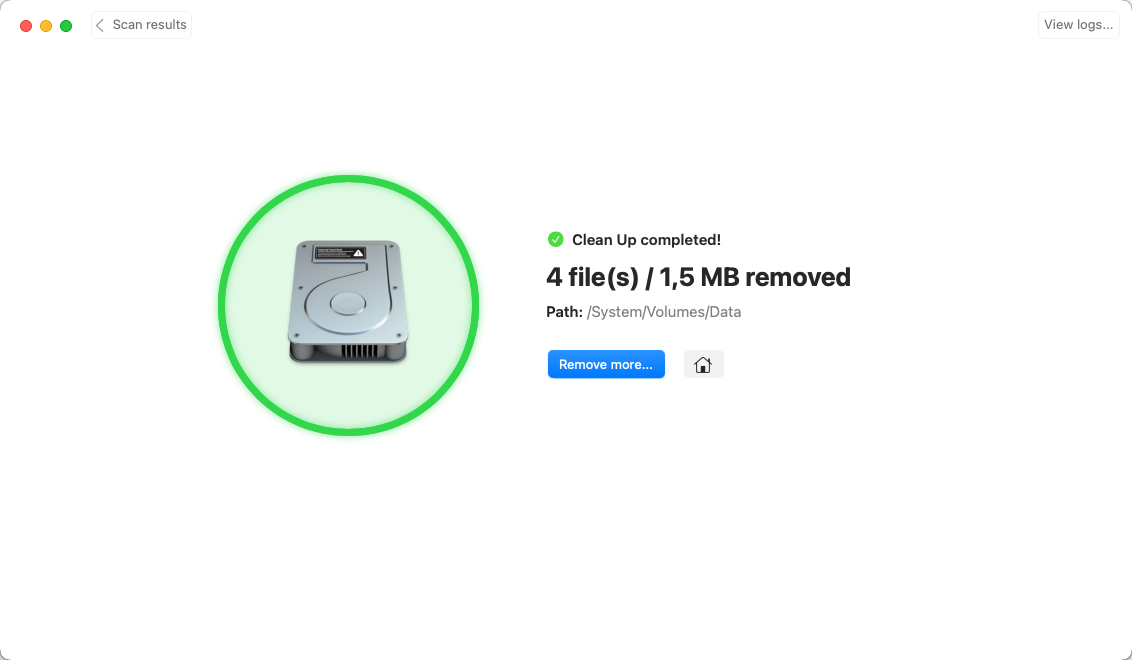
Méthode 2 : Vider la Corbeille sur votre Mac
Lorsque vous supprimez un fichier sur un Mac, il va dans le dossier Corbeille. Le problème est qu’aucun espace de stockage n’est réellement libéré jusqu’à ce que vous vidiez votre Corbeille, ce qui est assez facile à faire :
- Lancez la Corbeille depuis le Dock.

- Cliquez sur le bouton Vide dans le coin supérieur droit.
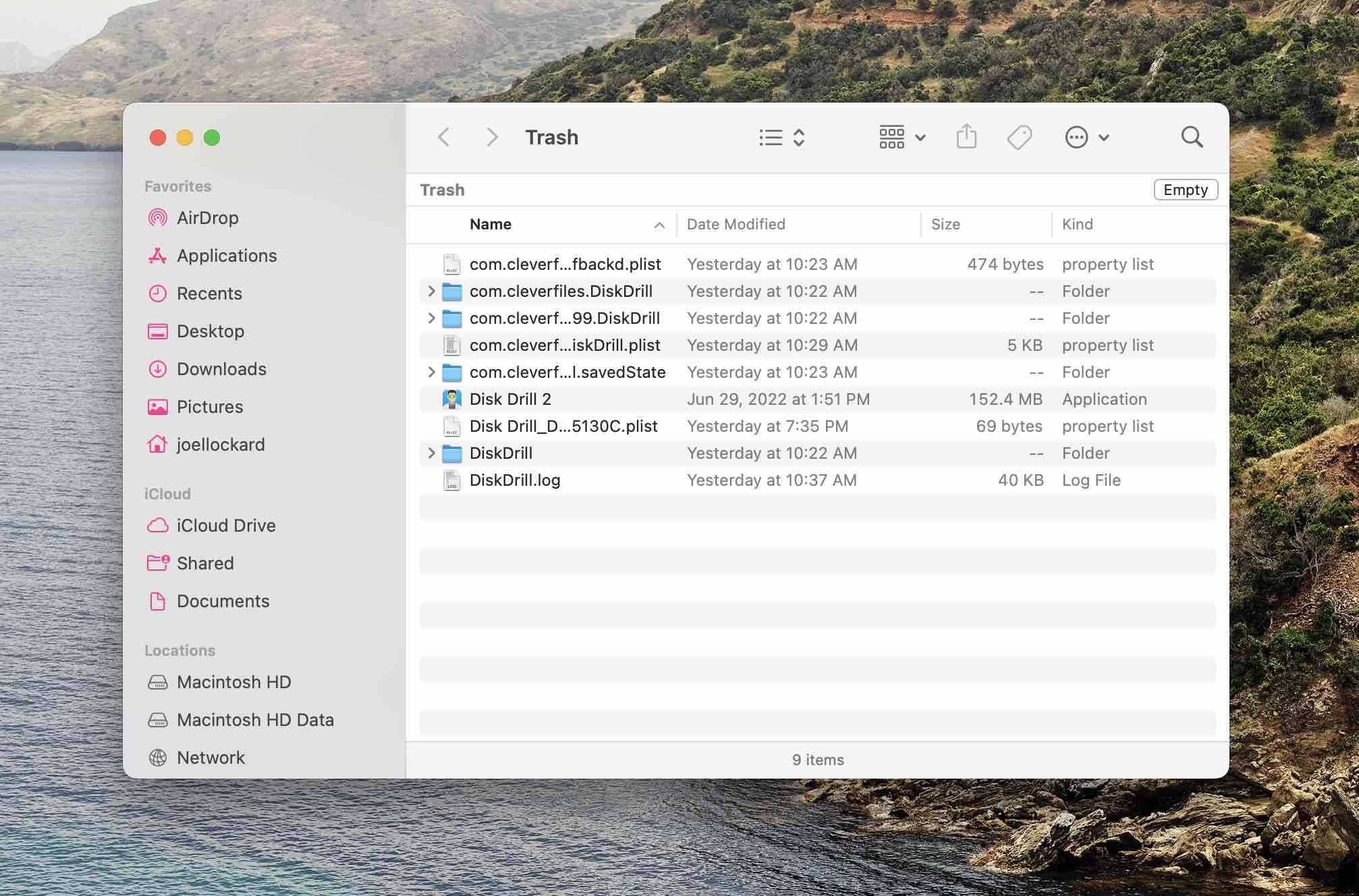
- Confirmez que vous souhaitez vider votre Corbeille.
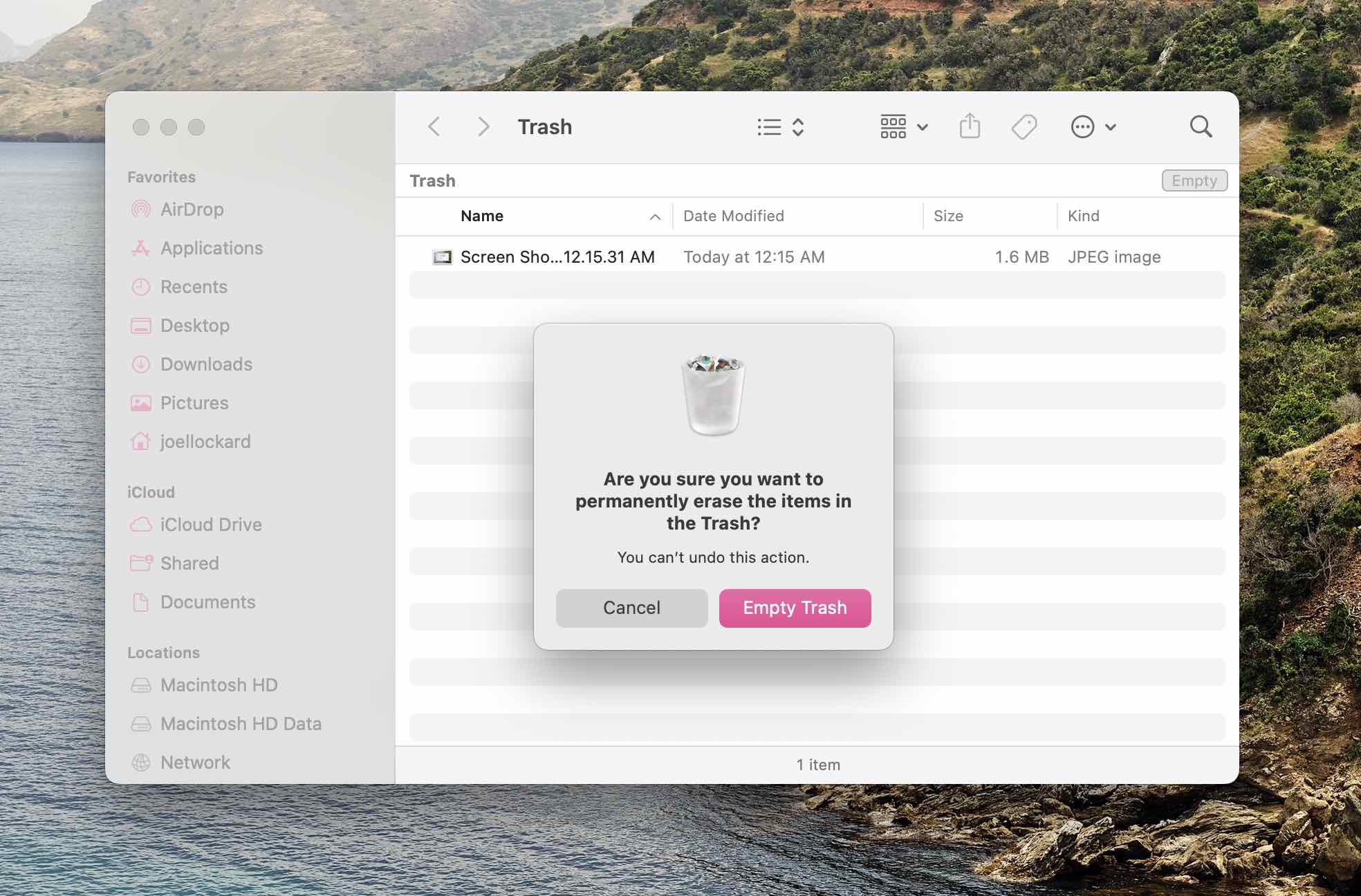
- La Corbeille sera maintenant vidée et vous libérerez de l’espace sur votre Mac.
Méthode 3 : Désinstaller des applications sur votre Mac
Lanceur est une fonctionnalité sur notre Mac qui nous permet de voir toutes les applications que nous avons téléchargées et les affiche sous forme d’icônes faciles à comprendre.
Nous pouvons aller dans le Launchpad pour supprimer les applications que nous ne voulons plus sur notre Mac.
- Cliquez sur l’icône Launchpad dans votre Dock pour accéder à Launchpad. Ce sera l’icône super colorée sur le côté gauche avec les carrés, la deuxième depuis la gauche dans ma capture d’écran ci-dessous.

- Une fois dans le Launchpad, vous verrez maintenant une liste de toutes les applications sur votre Mac. Pour en désinstaller une et libérer de l’espace, maintenez la touche Option enfoncée, ou vous pouvez cliquer et maintenir l’une des applications, similaire à un appui long sur votre iPhone ou iPad.
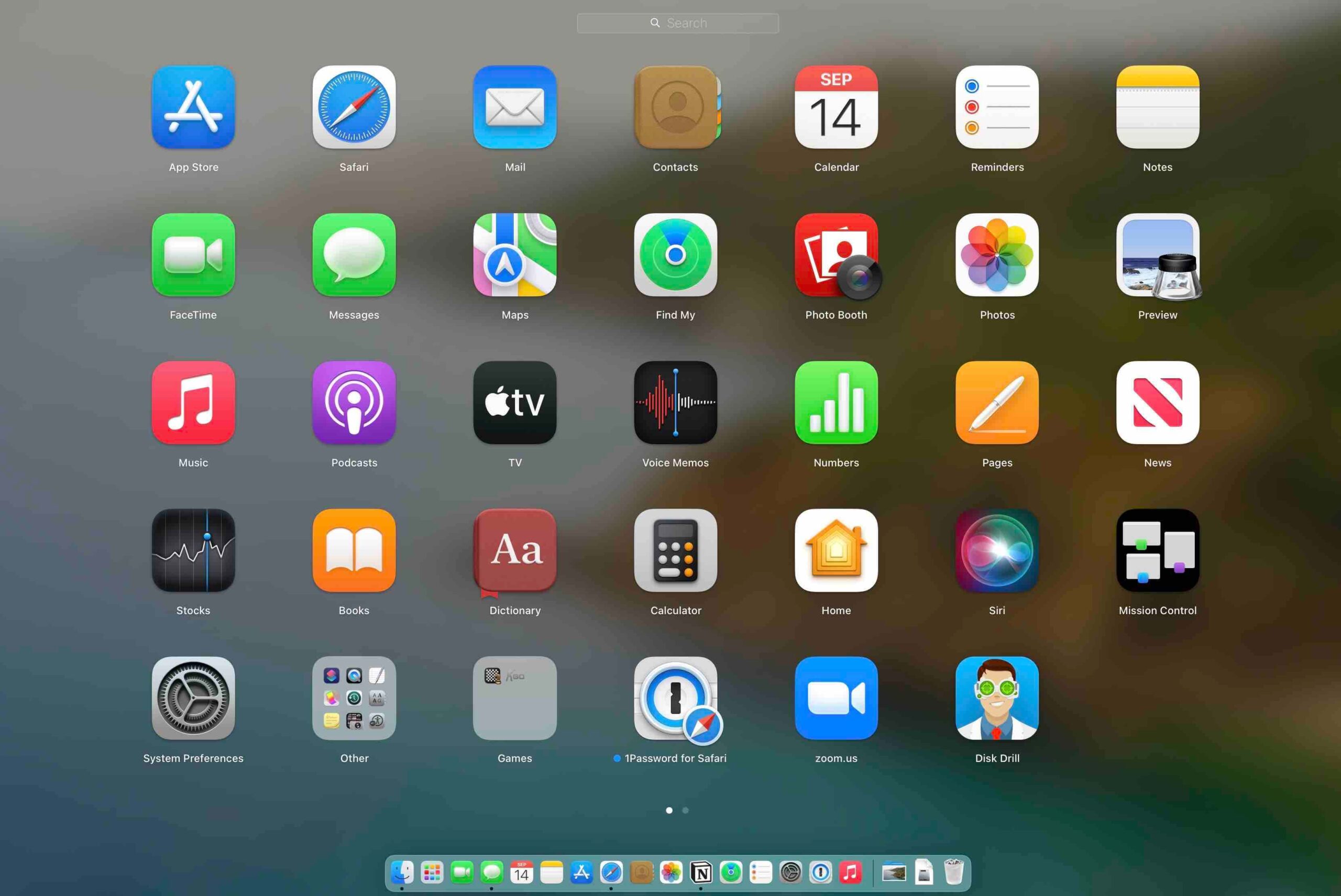
- Les applications vont maintenant entrer en mode Jiggle et auront un X sur leur icône si elles peuvent être supprimées. Certaines applications ne peuvent pas être supprimées car elles sont nécessaires pour macOS.
- Trouvez les applications que vous souhaitez désinstaller et cliquez sur l’icône X pour les supprimer et nettoyer votre Mac.
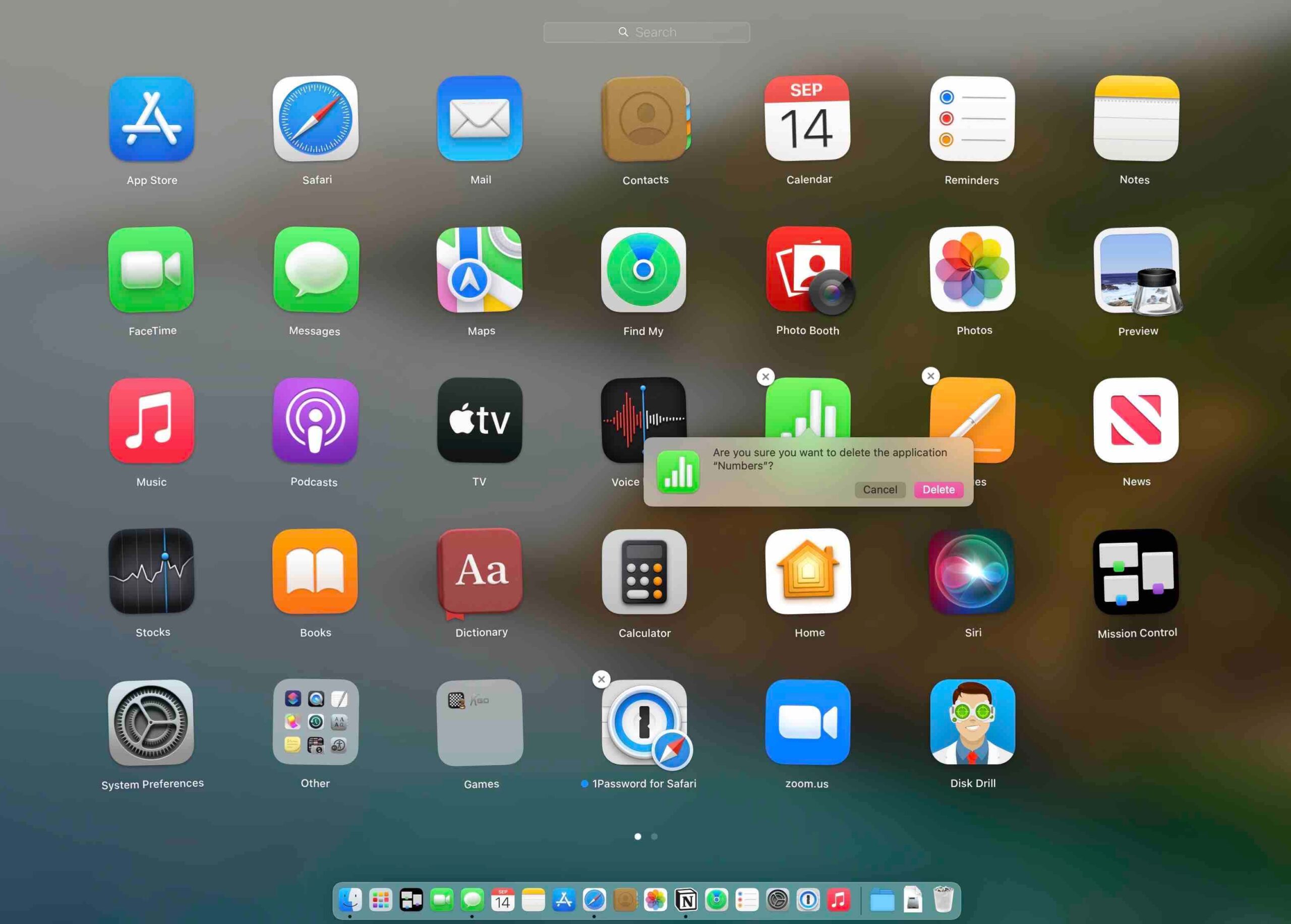
Méthode 4 : Vider les caches sur Mac
Les caches sont des emplacements de stockage temporaires sur votre Mac qui contiennent des données fréquemment consultées pour une récupération rapide. Bien que les caches puissent améliorer les performances du système, il peut parfois être nécessaire de les vider.
Il est important de noter que vider votre cache n’est recommandé que si votre Mac subit des ralentissements importants ou si vous manquez gravement d’espace de stockage. Si vous vous trouvez dans l’une de ces situations, suivez ces étapes pour vider les caches de votre Mac :
- Lancez Finder.
- Appuyez sur les touches Commande + Maj + G pour ouvrir une nouvelle fenêtre Finder afin que nous puissions accéder aux caches de notre Mac.
- Dans la nouvelle fenêtre, tapez ou copiez le texte ~/Bibliothèque/Caches puis appuyez sur retour.
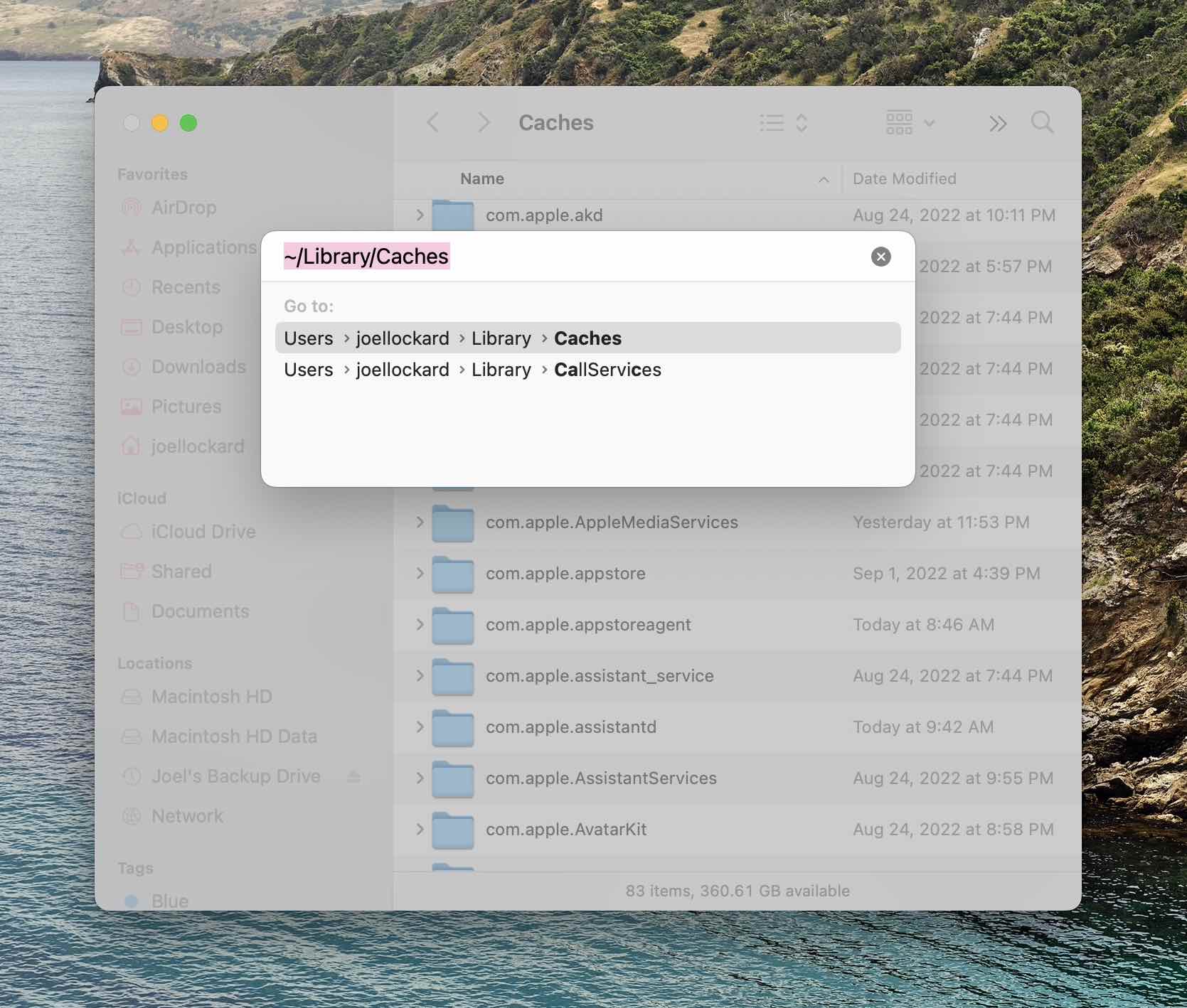
- Vous serez ensuite accueilli par les résultats. Vous pouvez supprimer tous les caches ou seulement certains de ceux que vous n’utilisez plus.